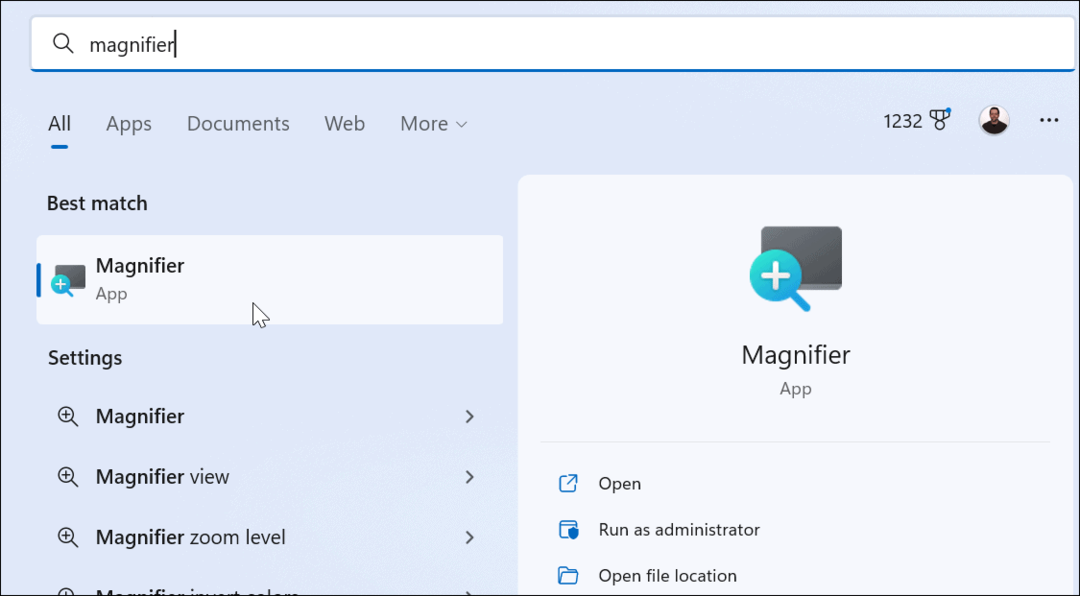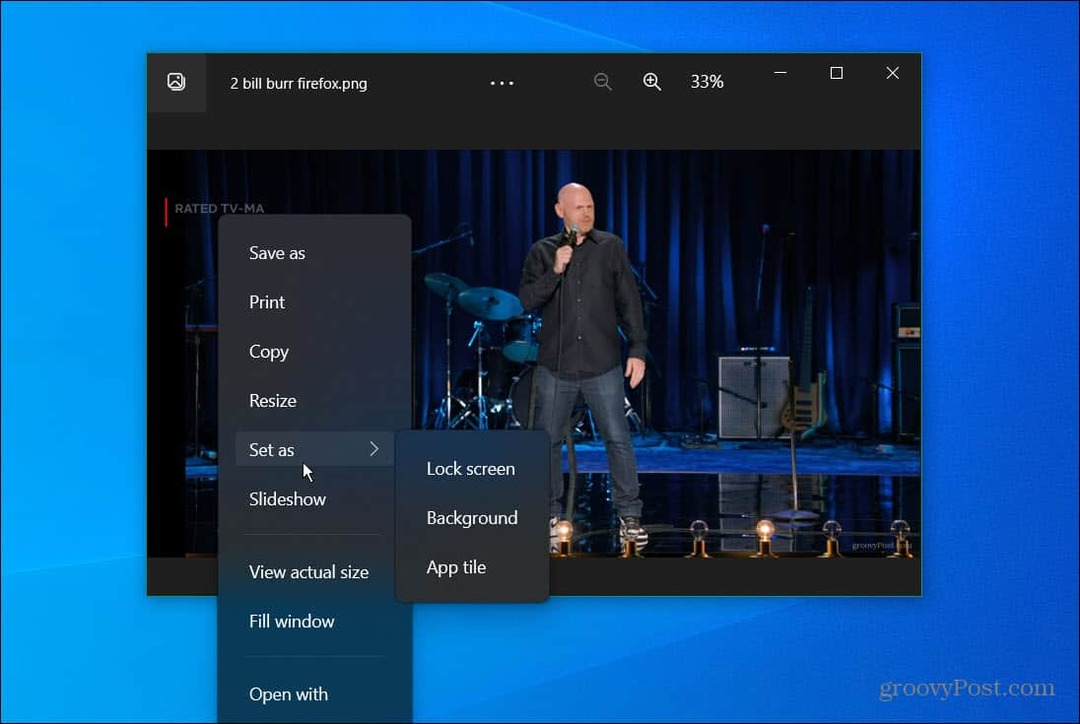Jak zainstalować aplikacje na Androida w systemie Windows 11?
Microsoft Okna 11 Amazonka Bohater Android / / December 28, 2021

Ostatnia aktualizacja

Nareszcie aplikacje na Androida trafiają do systemu Windows 11. W tym przewodniku pokażemy, jak je zainstalować.
Aplikacje na Androida wkrótce oficjalnie trafią do systemu Windows 11 za pośrednictwem Amazon Appstore. Zapewni to szerszy wybór aplikacji, z których możesz korzystać na swoim komputerze. Jednak aplikacje na Androida w systemie Windows 11 są na razie nadal w wersji beta. Ale jeśli jesteś niejawnym testerem i masz minimalne wymagania, możesz już dziś zainstalować aplikacje na Androida w systemie Windows 11.
Oto jak zainstalować aplikacje na Androida w systemie Windows 11.
Wymagania wstępne dotyczące instalacji aplikacji na Androida w systemie Windows 11
Pierwszą rzeczą, której będziesz potrzebować, aby uruchomić aplikacje na Androida w systemie Windows 11, jest Niejawny program testów systemu Windows. Musisz być w kanale beta i mieć najnowszą wersję systemu Windows 11 i Microsoft Store.
Sprawdź numer kompilacji systemu Windows
Musisz także uruchomić kompilację 22000.282 lub nowszą. Jeśli regularnie otrzymujesz nowe kompilacje, powinieneś je mieć.
Aby potwierdzić numer kompilacji systemu Windows, naciśnij Klawisz Windows + R na klawiaturze, aby sprawdzić wersję i numer kompilacji. Kiedy Uruchomić otwiera się okno dialogowe, wpisz zwycięzca i uderzył Wchodzić lub kliknij ok.
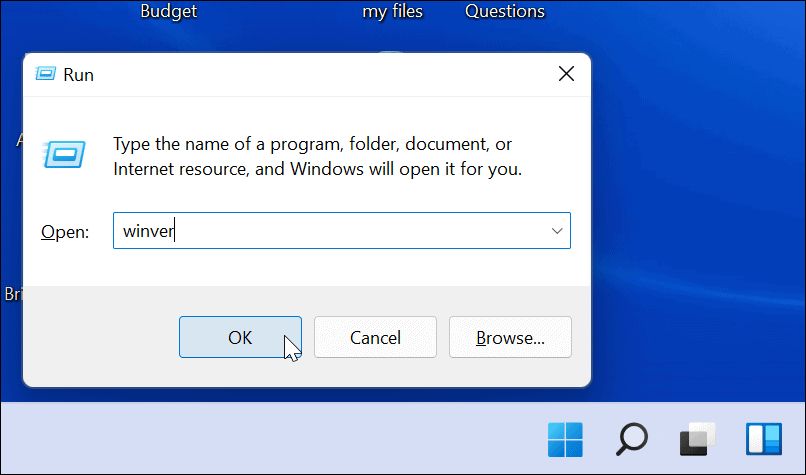
Spowoduje to wyświetlenie okna, które wyświetla twoją wersję i numer kompilacji.
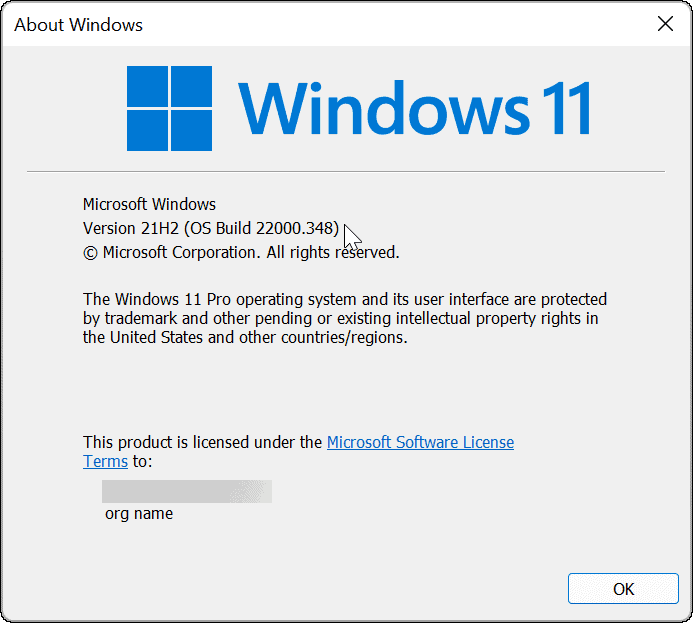
Włącz wirtualizację sprzętu
Windows 11 uruchamia aplikacje na Androida w środowisku wirtualnym. Podsystem Windows dla Androida lub WSA to maszyna wirtualna obsługiwana przez Hyper-V do uruchamiania aplikacji na Androida. Więc kolejną rzeczą do zrobienia jest zapewnienie Wirtualizacja sprzętowa jest włączony. Być może znasz go, ponieważ jest to warunek wstępny dla włączanie wirtualizacji w systemie Windows 11.
Aby sprawdzić, czy wirtualizacja sprzętu jest włączona, czy nie, uruchom Menedżera zadań. Otworzyć Wydajność i spójrz na Wirtualizacja wpis w prawym dolnym rogu.
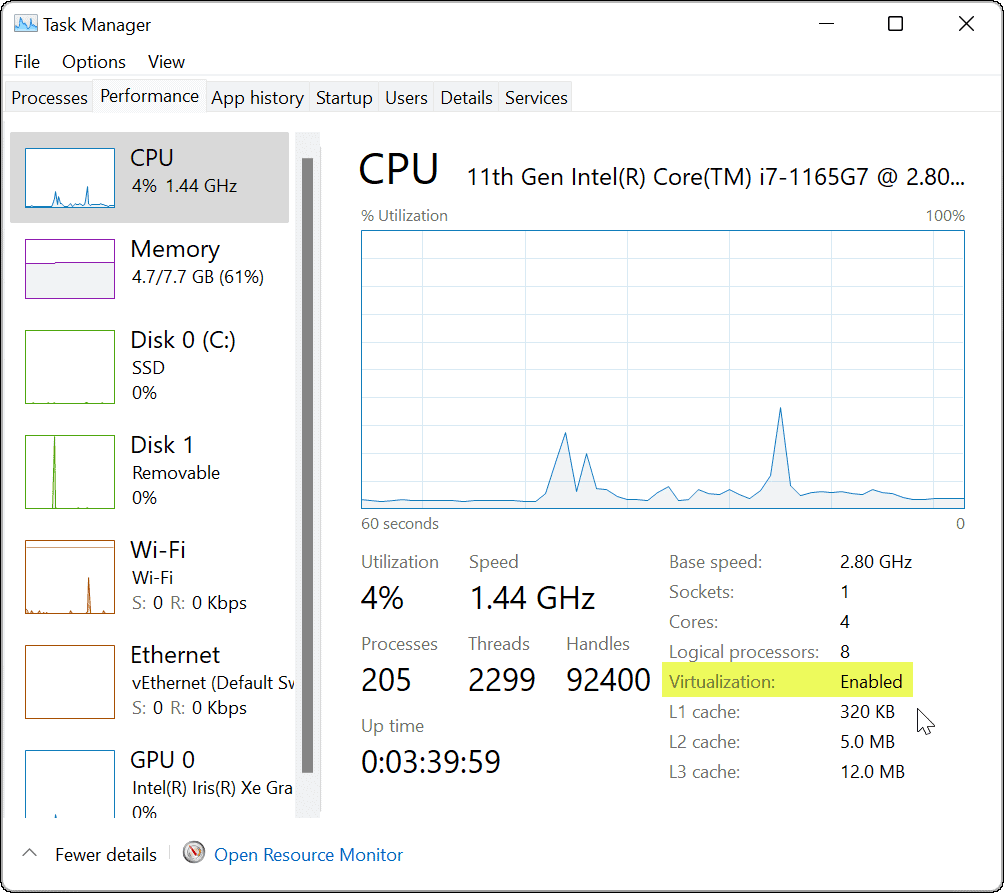
Jeśli nie jest włączony, możesz go włączyć w ustawieniach BIOS/UEFI. Wchodząc do BIOS/UEFI różni się w zależności od systemu, więc sprawdź dokumentację pomocy technicznej komputera. Zwykle trafisz F2, F12lub inny klawisz funkcyjny podczas uruchamiania komputera.
Spojrzeć pod SystemKonfiguracja > Technologia wirtualna lub coś podobnego, aby włączyć technologię wirtualną.
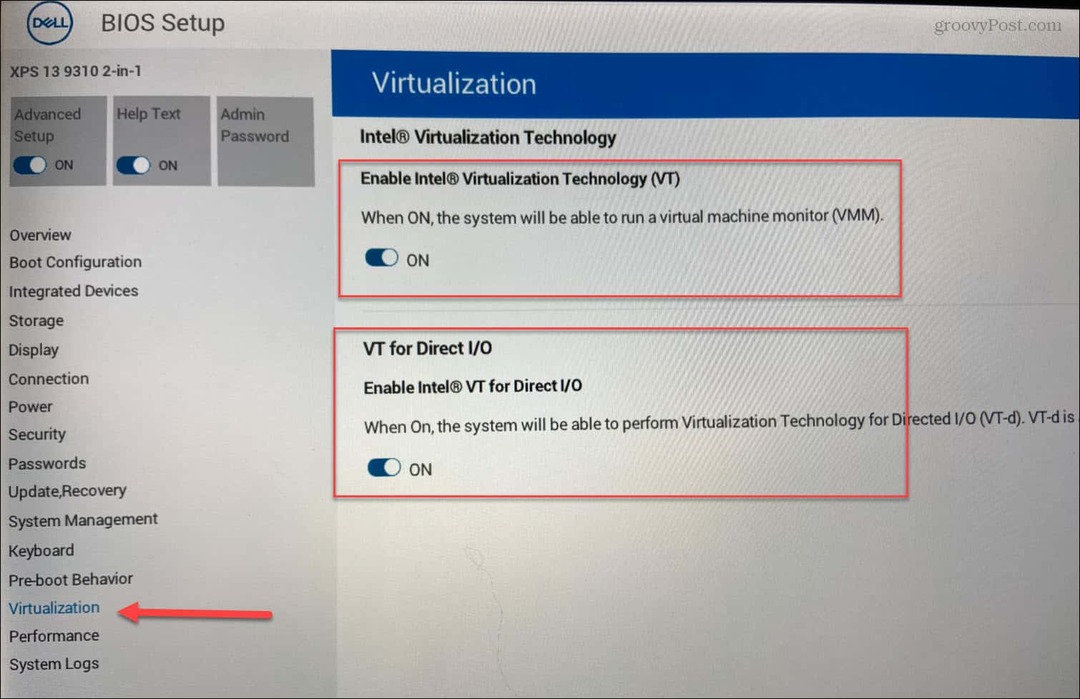
Zaktualizuj sklep Microsoft
Teraz, aby zakończyć, musisz upewnić się, że masz najnowszą wersję aplikacji Microsoft Store. Możesz uruchomić Sklep z paska zadań lub menu Start.
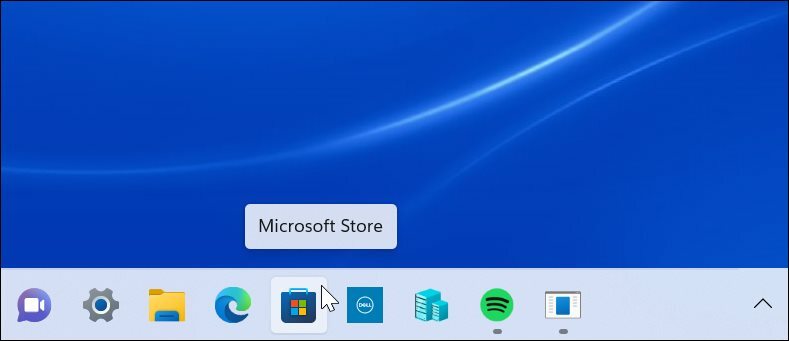
Kiedy się otworzy, przejdź do Biblioteka sekcji i kliknij, aby zaktualizować wszystkie aplikacje. To zaktualizuje wszystkie aplikacje Microsoft za pomocą oczekującej aktualizacji i samego Microsoft Store.
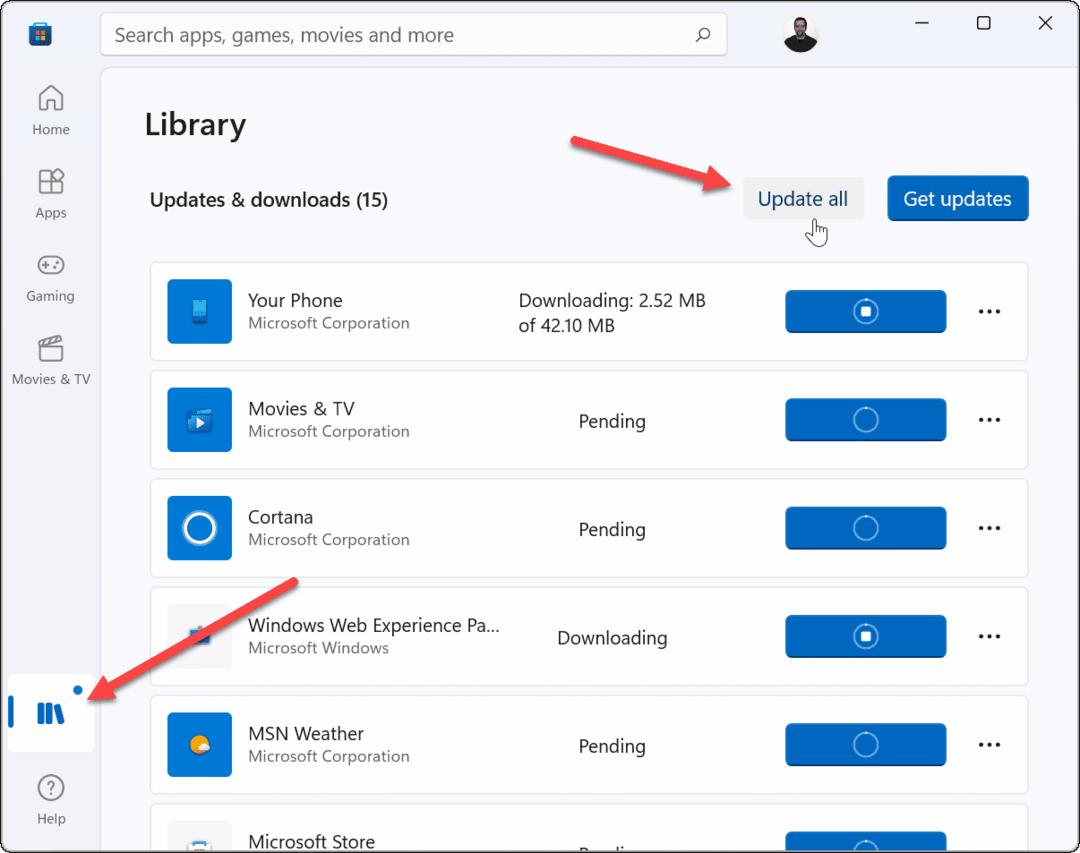
Aplikacja Microsoft Store musi być w wersji 22110.1402.6.0 lub nowszej. Aby to sprawdzić, kliknij ikonę swojego profilu w prawym górnym rogu, a następnie Ustawienia aplikacji.
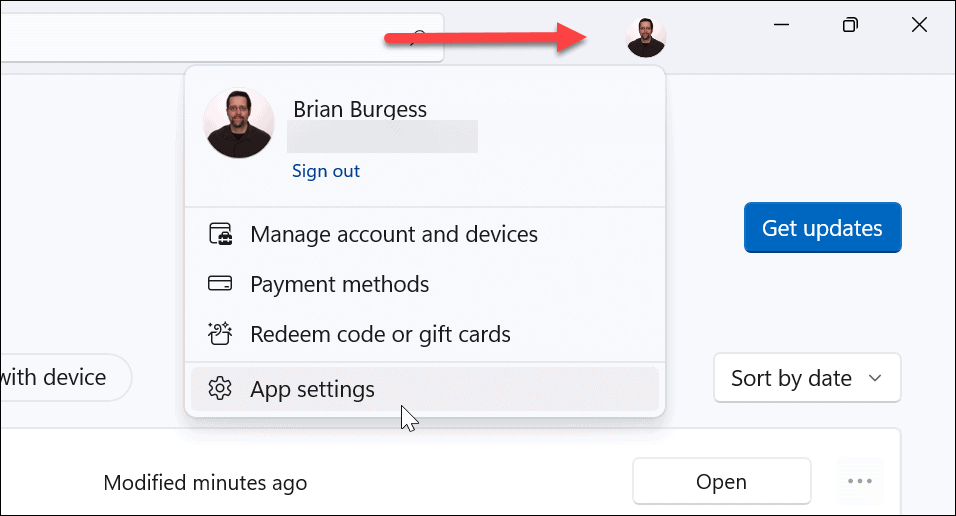
Przewiń stronę w dół, a numer wersji znajduje się na dole pod O tej aplikacji Sekcja.
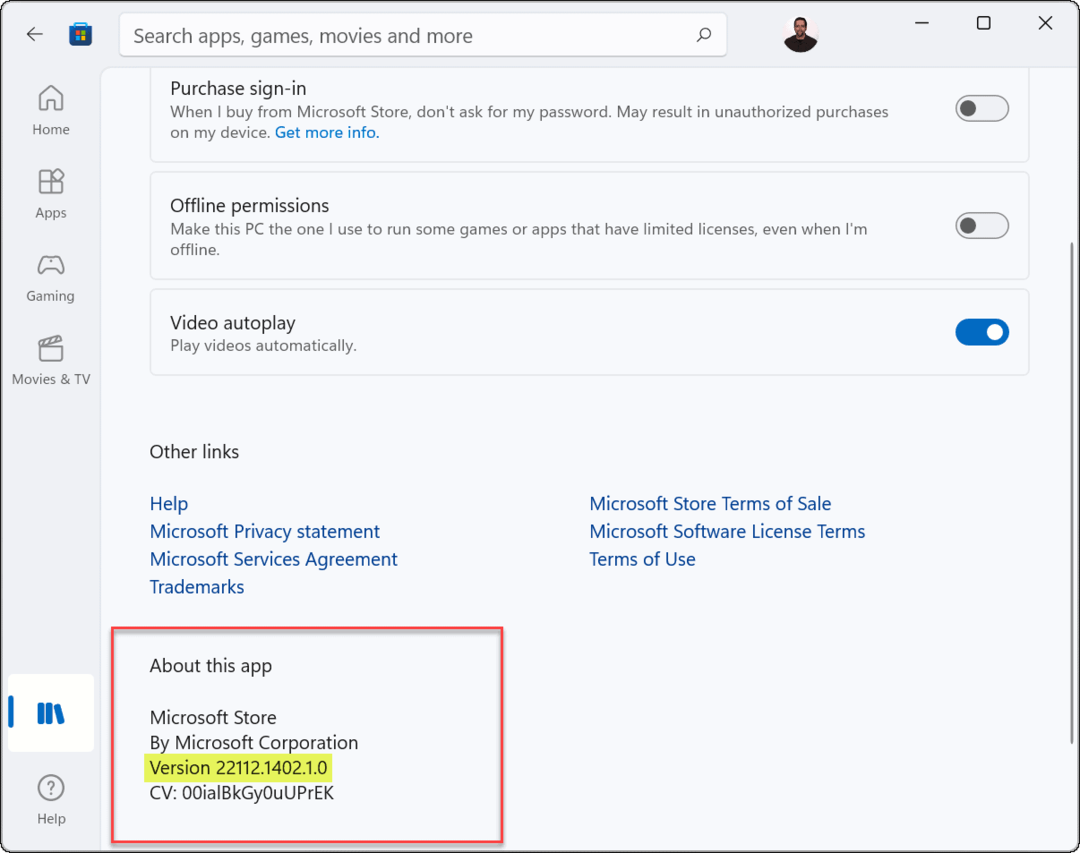
Kolejną rzeczą, na którą warto zwrócić uwagę, jest to, że zobaczysz Podgląd sklepu Microsoft wymienione w lewym górnym rogu aplikacji.
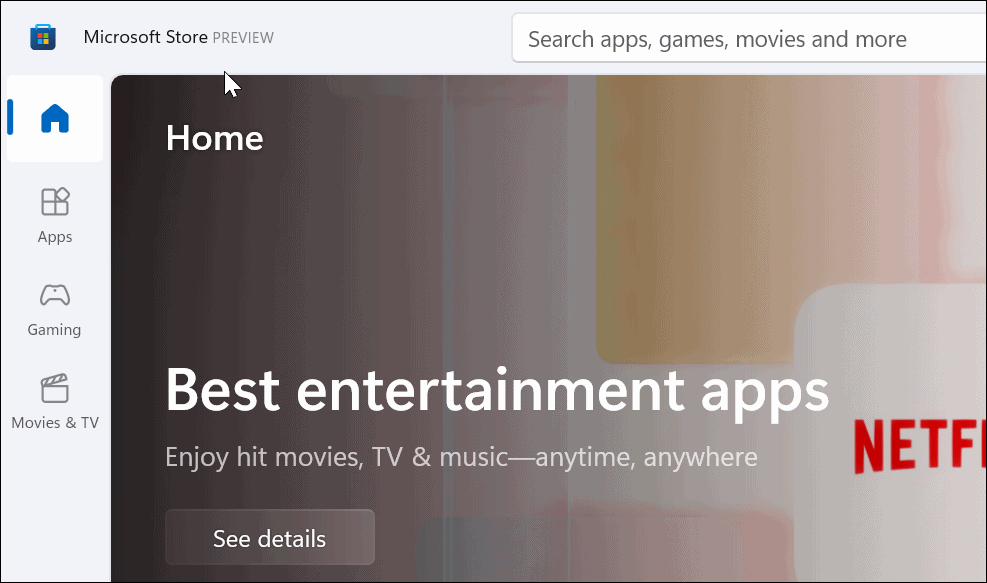
Zainstaluj aplikacje na Androida w systemie Windows 11
Teraz, gdy masz już wszystko skonfigurowane, czas rozpocząć instalowanie aplikacji na Androida, wykonując następujące czynności:
- Otwórz sklep Microsoft i wyszukaj Sklep z aplikacjami Amazon. Jeśli nie widzisz tego, wyszukując, możesz się do niego dostać bezpośrednio z tego linku. Kliknij otwarty gdy przeglądarka zapyta, czy można ją otworzyć w sklepie Microsoft Store.
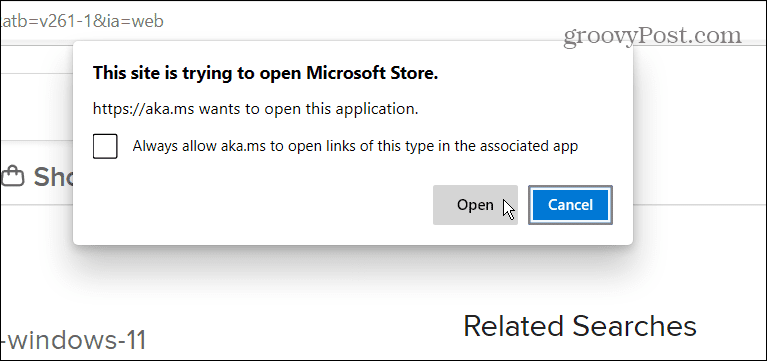
- Kliknij zainstalować przycisk.
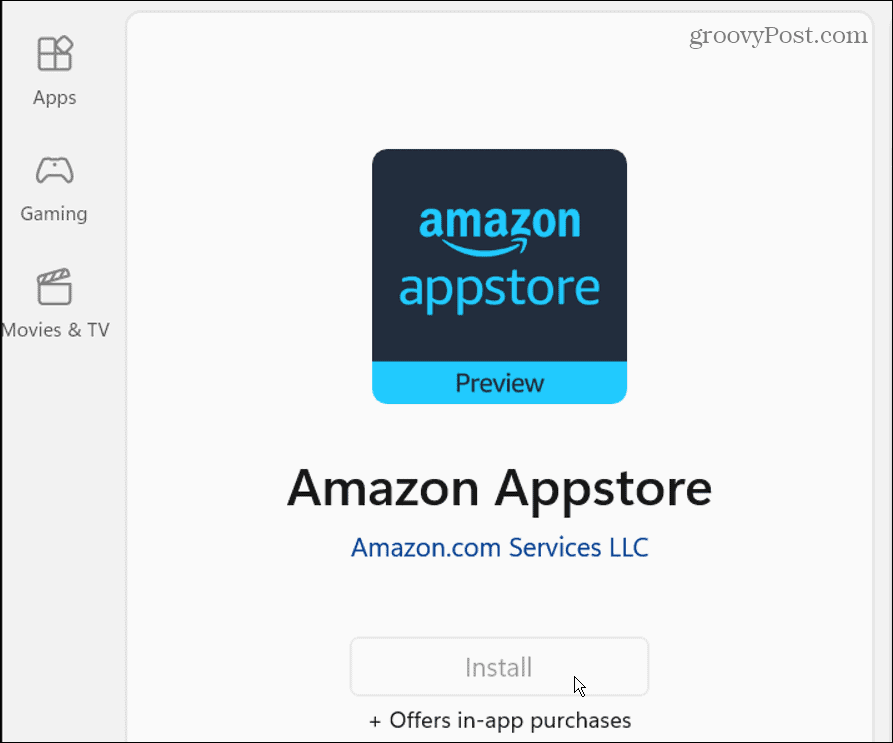
- Następnie pojawi się komunikat, który poprowadzi Cię przez proces konfiguracji. Kliknij Ustawiać i kontynuuj. Ostatnim krokiem jest: uruchom ponownie komputer - Kliknij Uruchom ponownie.
- Po ponownym uruchomieniu możesz znaleźć Sklep z aplikacjami Amazon wymienione w Początek menu pod Wszystkie aplikacje. Również możesz znajdź go po pierwszej literze.
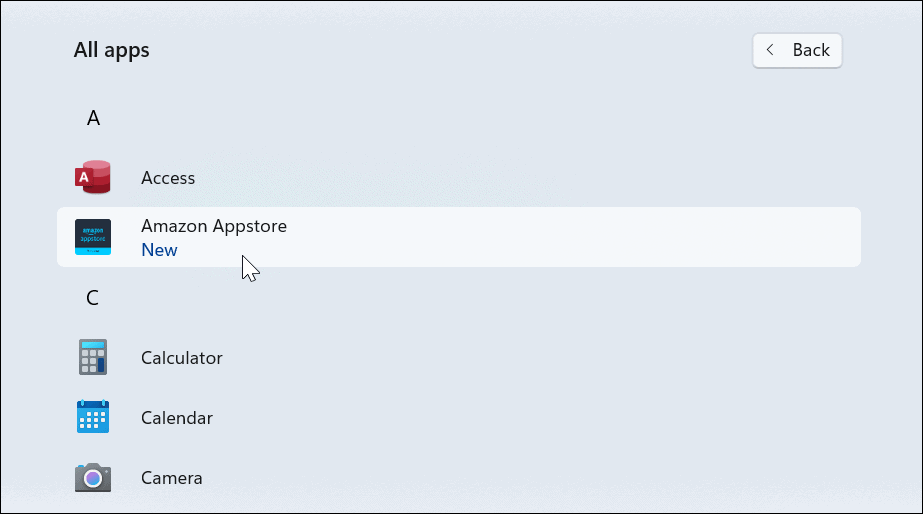
- Następnie uruchom Amazon Appstore i zaloguj się na swoje konto Amazon lub utwórz je w razie potrzeby.
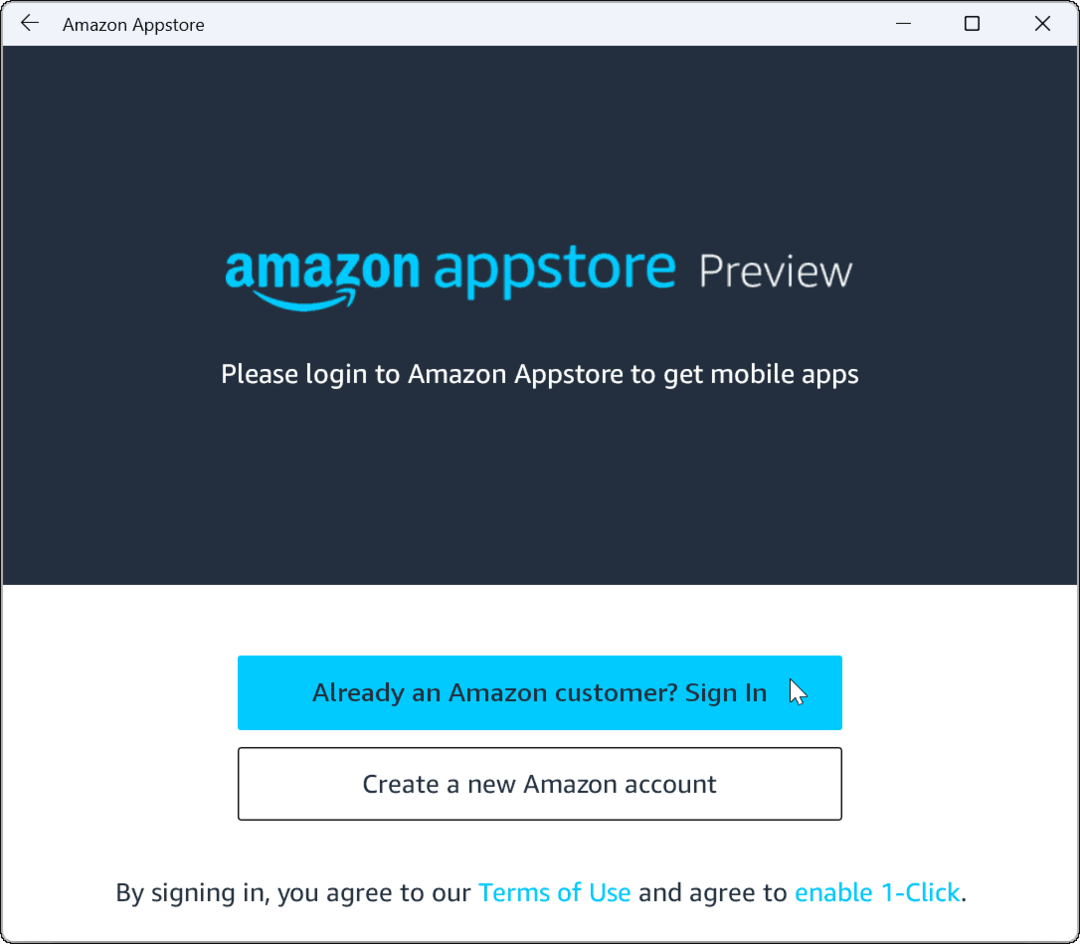
- Po zalogowaniu Amazon Appstore działa jak każdy inny sklep z aplikacjami, z którego korzystasz. Wyszukaj lub przejrzyj sklep w poszukiwaniu żądanej aplikacji i kliknij ją, aby znaleźć więcej informacji. Jeśli chcesz, kliknij zainstalować przycisk.
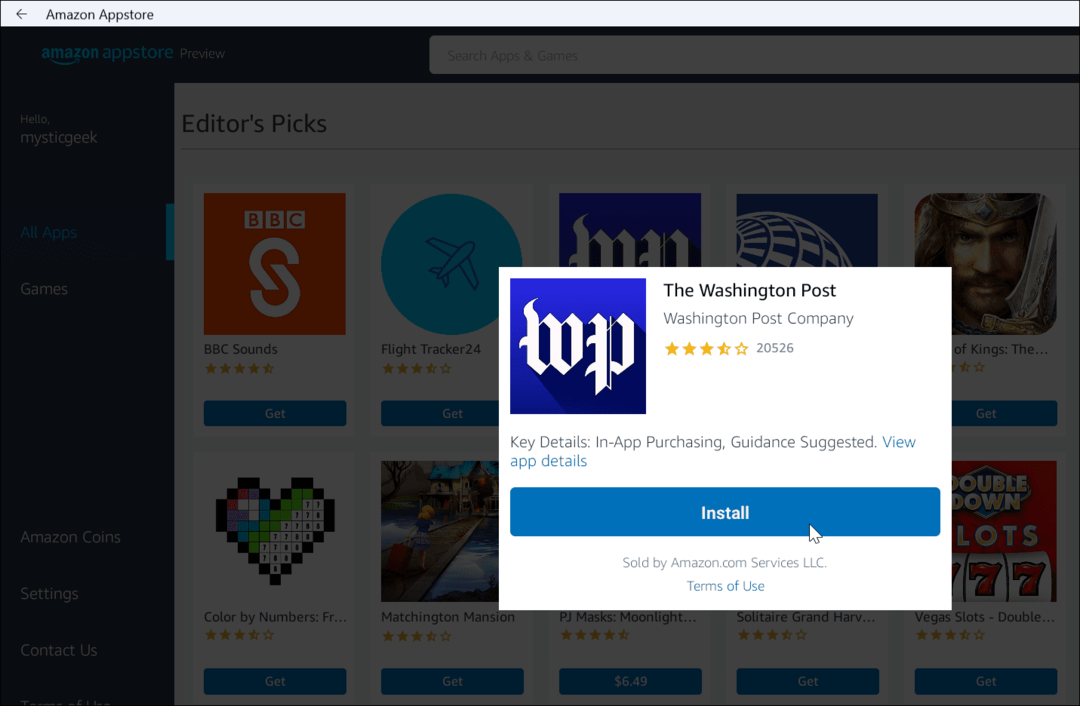
- Po zainstalowaniu aplikacji na Androida działa ona tak samo, jak inne zainstalowane aplikacje. Aplikacje na Androida będą działać razem z innymi aplikacjami i będą wyświetlane w menu Start, aby je uruchomić. Również możesz przypnij je do paska zadań.
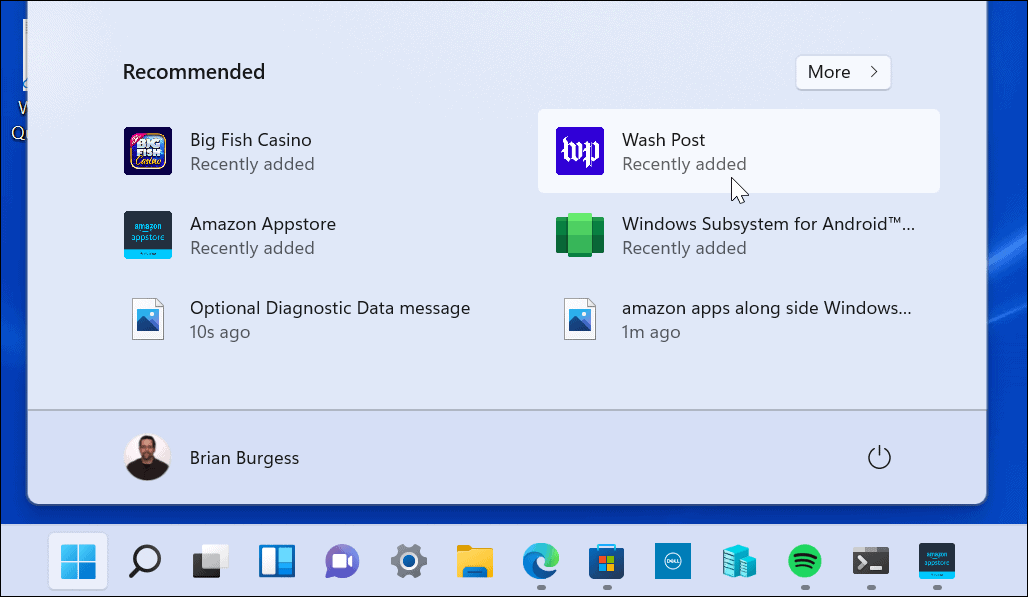
Zainstaluj ręcznie podsystem Windows dla Androida
Należy pamiętać, że Amazon Appstore (i wersja Insider systemu Windows 11) są nadal w wersji beta. Więc wszystko może nie działać zgodnie z oczekiwaniami. Nawet jeśli spełniłeś wymagania wstępne, a Twój sprzęt spełnia wymagania systemowe. Na przykład podczas instalacji sklepu Amazon Appstore może pojawić się błąd.
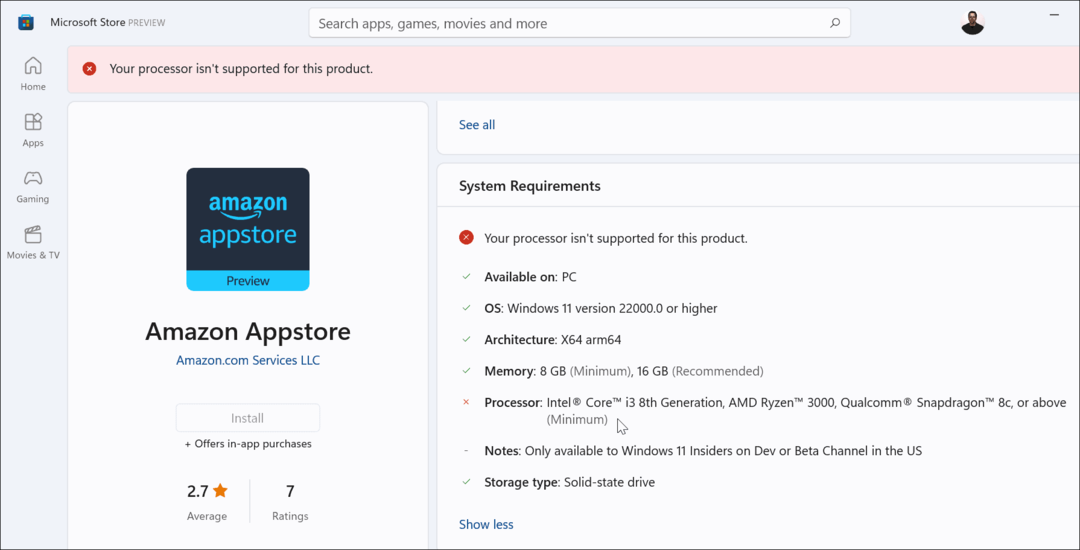
Jeśli powyższe kroki nie działają, możesz ręcznie zainstalować podsystem Windows dla systemu Android (WSA).
Aby zainstalować WSA w systemie Windows 11, wykonaj następujące czynności:
- Najpierw przejdź do sklep.rg-adguard.net w przeglądarce.
- Wybierać ID produktu z pierwszego menu.
- Wchodzić 9p3395vx91nr w polu ProductId.
- Wybierać Wolny z drugiego menu rozwijanego.
- Kliknij przycisk znacznika na końcu.
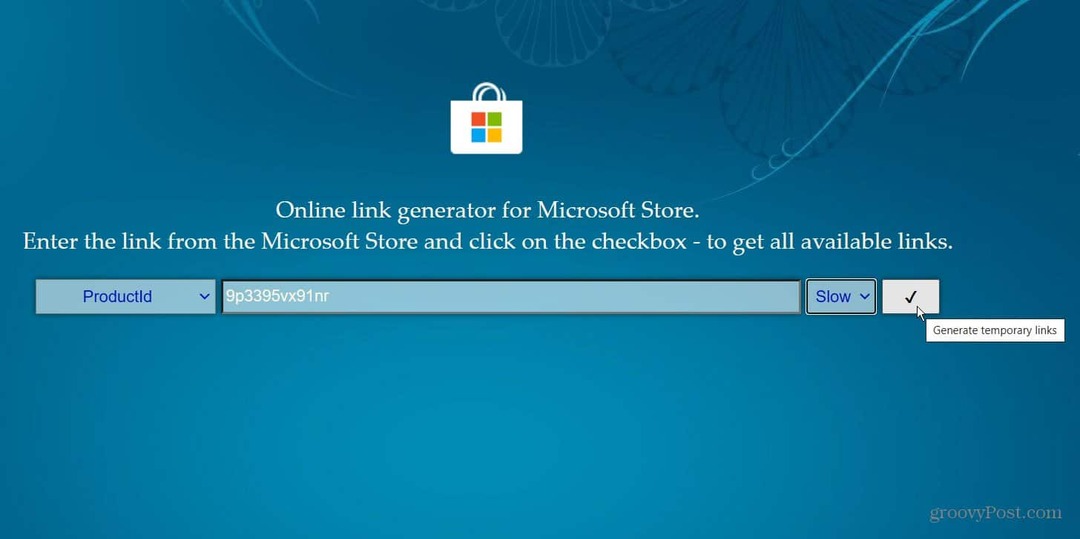
Zostanie wygenerowana lista plików, a chcesz znaleźć .msixbundle file — powinien być ostatnim na liście. Jeśli potrzebujesz łatwego sposobu, aby to zobaczyć, naciśnij Ctrl + F i wyszukaj go na stronie. Kliknij łącze, aby pobrać plik. To nieco ponad 2 gigabajty, więc poczekaj na pobranie.
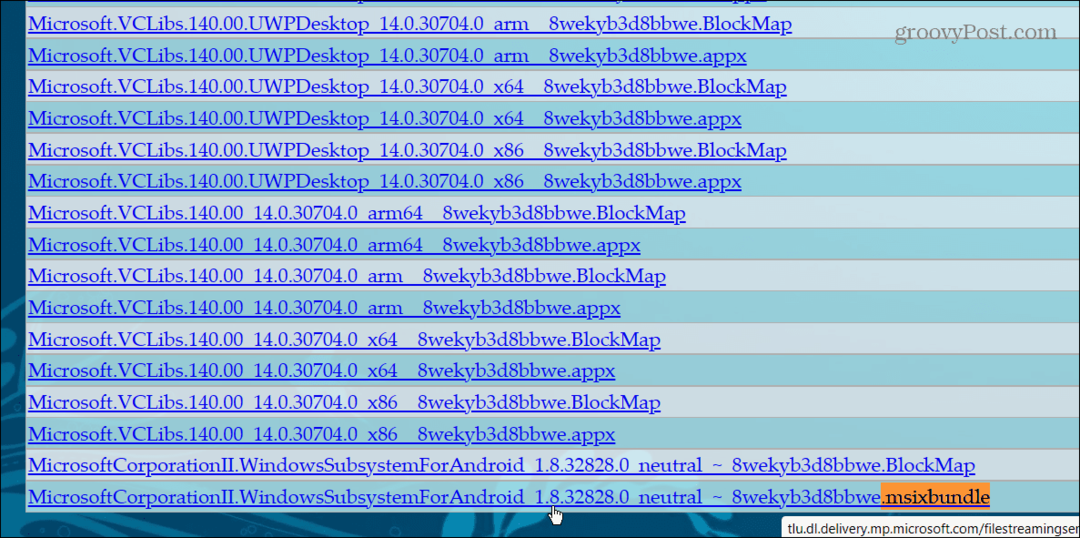
Po pobraniu pliku wykonaj następujące czynności:
- Znaleźć .msixbundle pobrany plik. Kliknij plik prawym przyciskiem myszy i kliknij Kopiuj jako ścieżkę z menu.
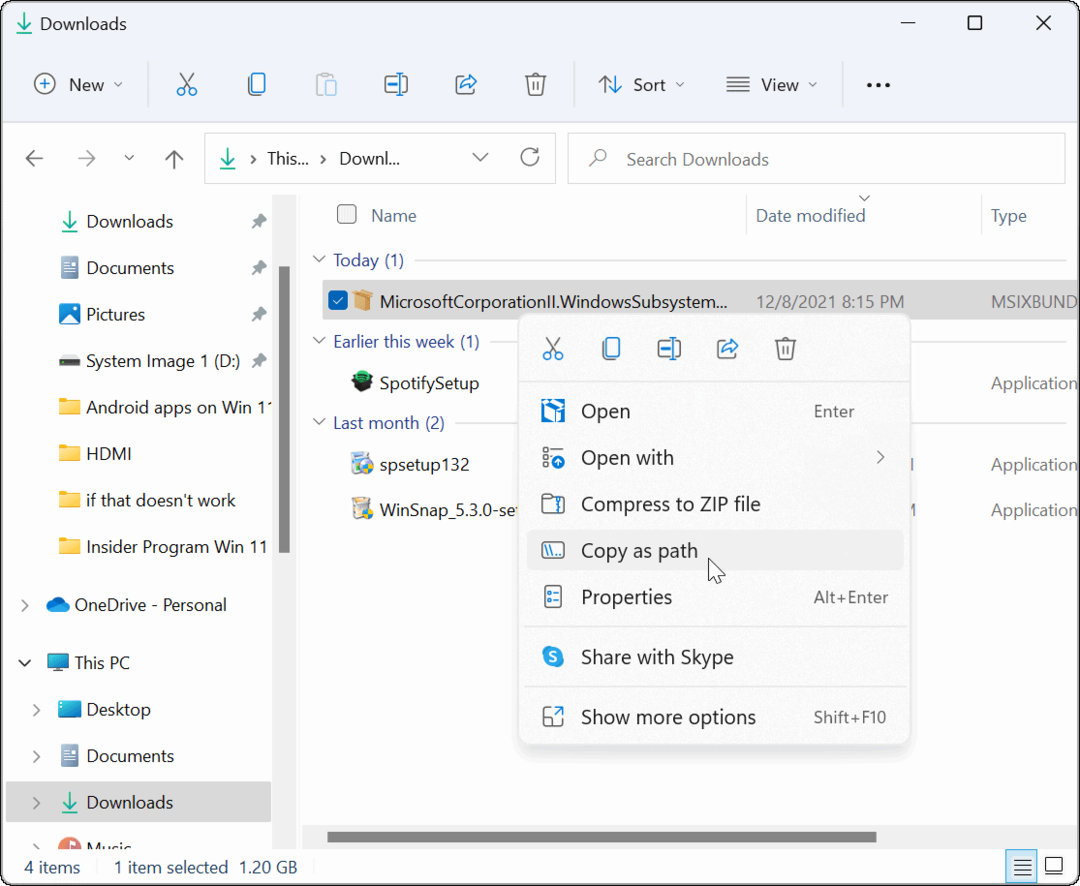
- Uderzyć klawisz Windows + X na klawiaturze i kliknij Terminal Windows (administrator) z menu.
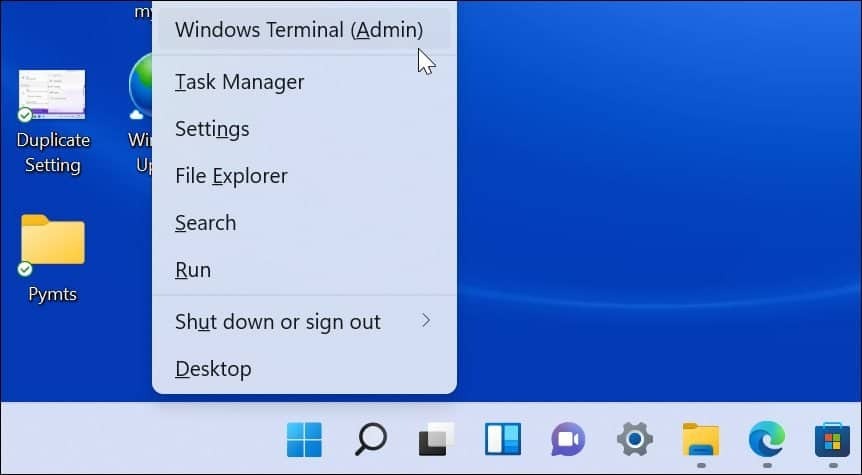
- W Terminalu wpisz Add-AppxPackage -Ścieżka gdzie
to lokalizacja pliku .msixbunde skopiowanego wcześniej do schowka. - Uderzyć Wchodzić, i zobaczysz pasek postępu podczas instalacji.
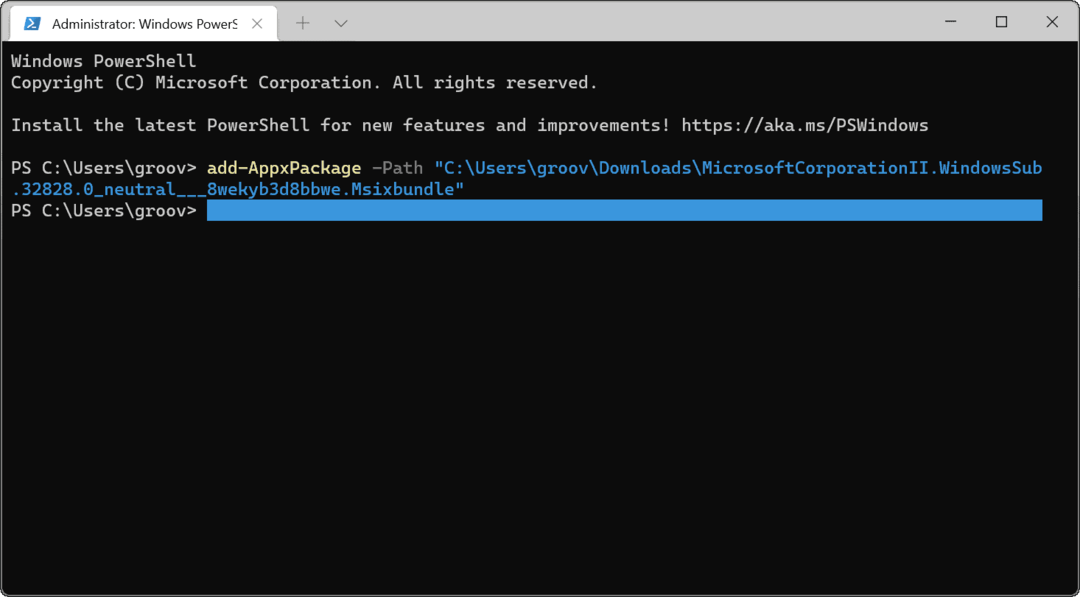
- Po zakończeniu instalacji możesz znaleźć WSA wymienione w menu Start.
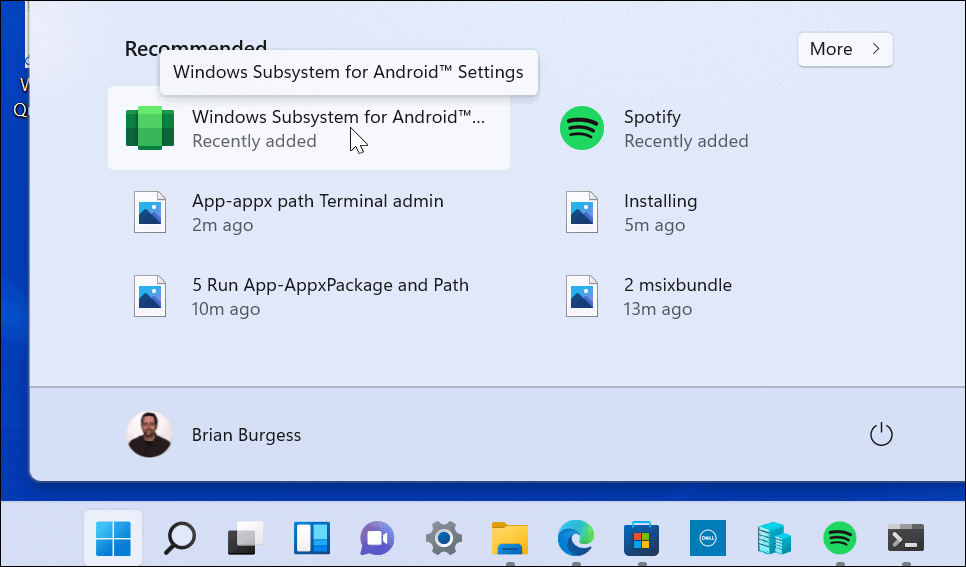
Teraz, gdy masz już zainstalowany WSA, otwórz bezpośredni link Microsoft do Sklep z aplikacjami Amazon. Powinieneś zobaczyć, że Appstore jest gotowy do pracy – kliknij otwarty przycisk.
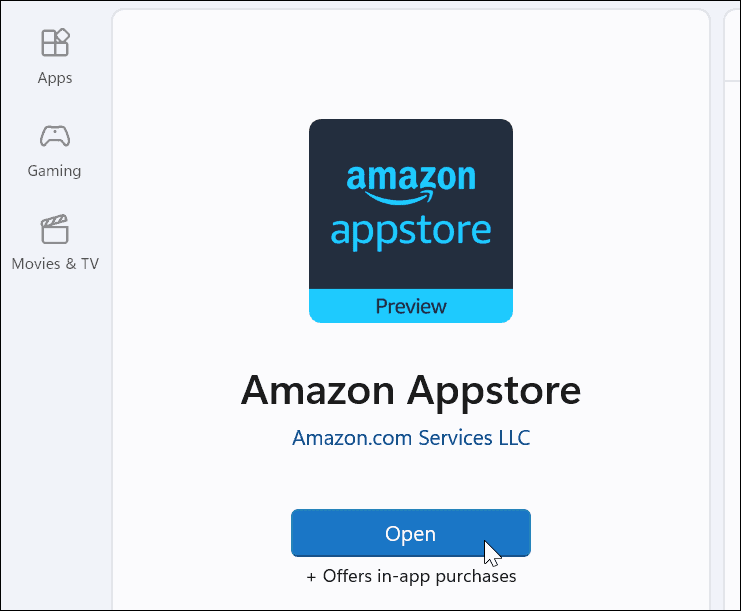
Zaloguj się na swoje konto Amazon lub utwórz je w razie potrzeby. Sklep Amazon Appstore powinien się teraz pomyślnie uruchomić.
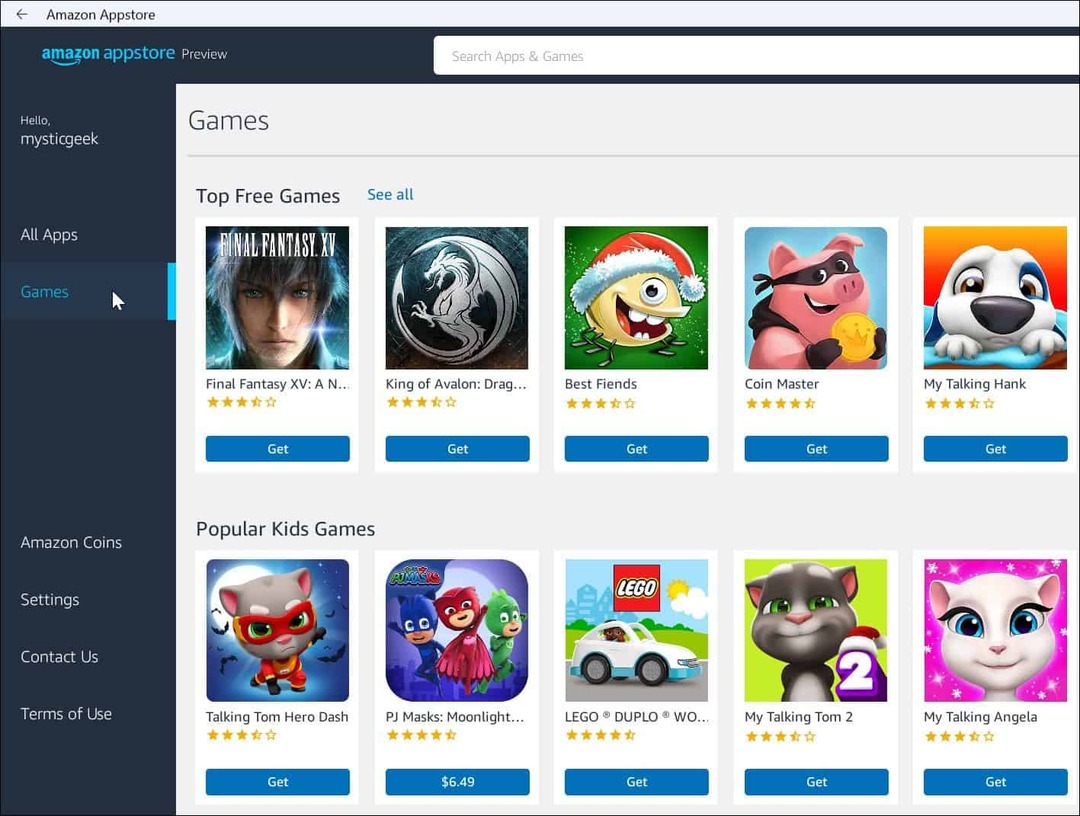
Dzięki obsłudze aplikacji na Androida system Windows 11 będzie jeszcze bardziej przydatny. Chociaż w chwili pisania tego tekstu w sklepie jest tylko kilka aplikacji. Ponieważ Amazon Appstore i Windows 11 zostaną powszechnie przyjęte, z czasem się to zmieni.
Microsoft współpracuje z innymi platformami, także z Linuksem. Spójrz na instalację Podsystem Windows dla systemu Linux w systemie Windows 11. Jeśli jesteś nowym użytkownikiem, sprawdź inne opcjonalne funkcje systemu Windows 11, takie jak włączanie starszych .NET Frameworks do uruchamiania gier i aplikacji retro.
Jak znaleźć klucz produktu Windows 11?
Jeśli potrzebujesz przenieść klucz produktu Windows 11 lub po prostu potrzebujesz go do czystej instalacji systemu operacyjnego,...
Jak wyczyścić pamięć podręczną Google Chrome, pliki cookie i historię przeglądania?
Chrome doskonale radzi sobie z przechowywaniem historii przeglądania, pamięci podręcznej i plików cookie, aby zoptymalizować wydajność przeglądarki online. Jej jak...
Dopasowywanie cen w sklepie: jak uzyskać ceny online podczas zakupów w sklepie?
Kupowanie w sklepie nie oznacza, że musisz płacić wyższe ceny. Dzięki gwarancjom równoważenia cen możesz uzyskać rabaty online podczas zakupów w...
Jak podarować subskrypcję Disney Plus za pomocą cyfrowej karty podarunkowej
Jeśli cieszyłeś się Disney Plus i chcesz podzielić się nim z innymi, oto jak kupić subskrypcję Disney+ Gift za...